Klausimas
Problema: Kaip ištaisyti Vieta nepasiekiama Windows 10 klaida?
Sveiki, kaip įprastai, paleidau savo Windows kompiuterį ir pastebėjau, kad kažkas negerai, kaip iššokantis langas pasirodė su tokia klaida „Vieta nepasiekiama C:\\Windows\\System32\\config\\systemprofile\\Desktop. Prieiga uždrausta“ Paskui pastebėjau, kad negaliu spustelėti mygtuko Pradėti ar beveik viso kito. Atsidaro tik užduočių tvarkyklė. Ar galiu ką nors padaryti, kad ištaisyčiau šią klaidą „Vieta nepasiekiama“?
Išspręstas atsakymas
„Vietovė nepasiekiama“ yra gana sena klaida, su kuria susidūrė „Windows“ vartotojai, o iššokantis langas pasirodo iškart, kai jie paleidžia savo kompiuterius. Daugeliu atvejų ši problema aktuali vartotojams, kurie ką tik atnaujino į naują Windows versiją, nors tai nėra taisyklė. Akivaizdu, kad klaida nukreipta į darbalaukį, todėl dauguma darbalaukio funkcijų nereaguoja.
Dėl to negalėsite spustelėti pradžios mygtuko, naudoti „Windows“ paiešką, spustelėti užduočių juostą ir pan. Dėl šios priežasties jie taip pat negali keisti, importuoti, kopijuoti ar daryti nieko kito su savo kompiuteryje esančiais failais. Natūralu, kad problema rimta, todėl daugelis vartotojų ieško būdų, kaip kuo greičiau ištaisyti klaidą Vieta nepasiekiama.
Visas klaidos pranešimas rodomas taip (atminkite, kad yra keletas klaidos Vieta nepasiekiama variantų):
Vieta nepasiekiama
C:\\Windows\\System32\\config\\systemprofile\\Desktop nepasiekiamas. Priejimas negalimas.
Sujungus netikėtą klaidą „Vieta nepasiekiama“ ir nesugebėjimą valdyti įrenginio, daugelis vartotojų gali sunerimti. Tačiau to daryti nereikia, nes šią problemą galite išspręsti vadovaudamiesi toliau pateiktu vadovu. Svarbu suprasti, kad ši klaida nereiškia, kad jūsų „Windows“ sugadinta kartu su failais. Todėl nieko neprarasite, kai tik pavyks atsikratyti problemos.
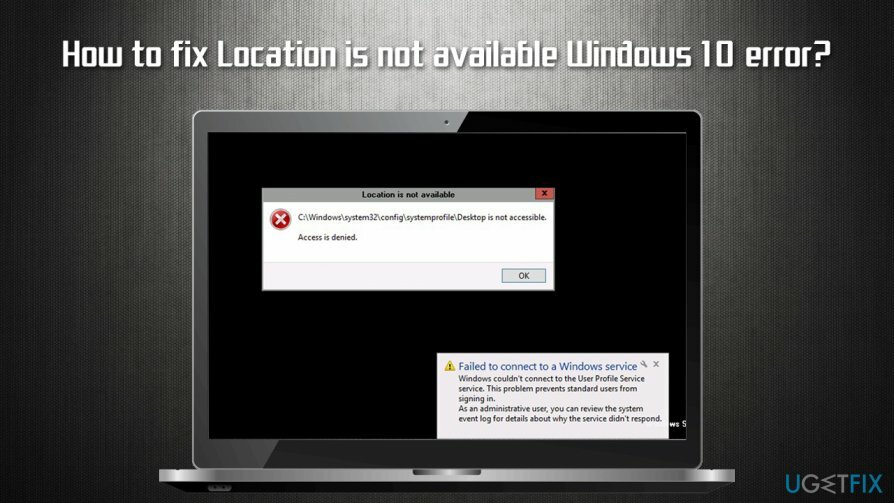
Priežastis, kodėl „Vieta nepasiekiama. Prieiga uždrausta“ „Windows 10“ klaida gali skirtis, tačiau dažniausiai ji susijusi su netinkamais administratoriaus leidimais, kuriuos gali pakeisti administratorius arba kenkėjiška programa.[1] Todėl taip pat rekomenduojame nuskaityti kompiuterį naudojant anti-kenkėjiškų programų ir taisymo programinę įrangą Reimage„Mac“ skalbimo mašina X9 prieš tęsdami toliau pateiktą vadovą „Vieta nepasiekiama“.
1 variantas. Pasiekite saugųjį režimą naudodami tinklą
Norėdami taisyti sugadintą sistemą, turite įsigyti licencijuotą versiją Reimage Reimage.
Jei iš viso negalite valdyti „Windows“ ir negalite atidaryti „File Explorer“, pirmiausia turėtumėte pasiekti saugųjį režimą. Jei turite prieigą prie „File Explorer“,[2] praleiskite šį žingsnį.
- Perkraukite Windows, kol pamatysite prisijungimo ekraną
- Laikykis Shift klaviatūroje ir spustelėkite Galia mygtuką
- Laikant Shift, paspauskite Perkrauti
- Kai kompiuteris paleis iš naujo, pasirinkite šias parinktis: Išplėstiniai nustatymai > Paleisties nustatymai ir pasirinkite Perkrauti
- Paleisties nustatymuose pasirinkite 5 parinktį arba paspauskite F5 Norėdami pasiekti saugųjį režimą su tinklu
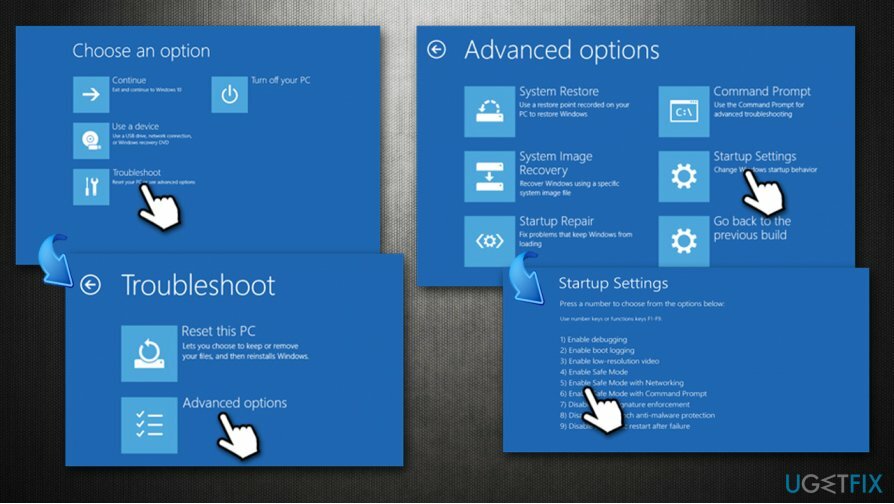
2 variantas. Iš naujo nustatyti vartotojo teises
Norėdami taisyti sugadintą sistemą, turite įsigyti licencijuotą versiją Reimage Reimage.
- Įrašykite cmd „Windows“ paieškoje
- Dešiniuoju pelės mygtuku spustelėkite Komandinės eilutės rezultate ir pasirinkite Paleisti kaip administratorius
- Kai atidaroma komandų eilutė, įveskite šias komandas paspausdami Įeikite po kiekvieno:
CD / vartotojai
cd/ [jūsų vartotojo vardas čia be skliaustų]
icacls Documents/reset/t/q - Paspauskite Įeikite
3 variantas. Paleiskite disko patikrinimą komandinėje eilutėje
Norėdami taisyti sugadintą sistemą, turite įsigyti licencijuotą versiją Reimage Reimage.
Jei jūsų system32 aplanke rodoma klaida Vieta nepasiekiama, patikrinkite diską[3] funkcija gali padėti išspręsti sistemos failo vientisumo problemas. Atlikdami šį veiksmą turėsite dar kartą pasiekti komandų eilutę.
- Prieiga Komandinė eilutė kaip administratorius kaip paaiškinta aukščiau
- Įveskite šią komandą ir paspauskite Enter:
chkdsk c: /f /r /x
- Kai pamatysite klaidos pranešimą, įveskite Y ir paspauskite Įeikite
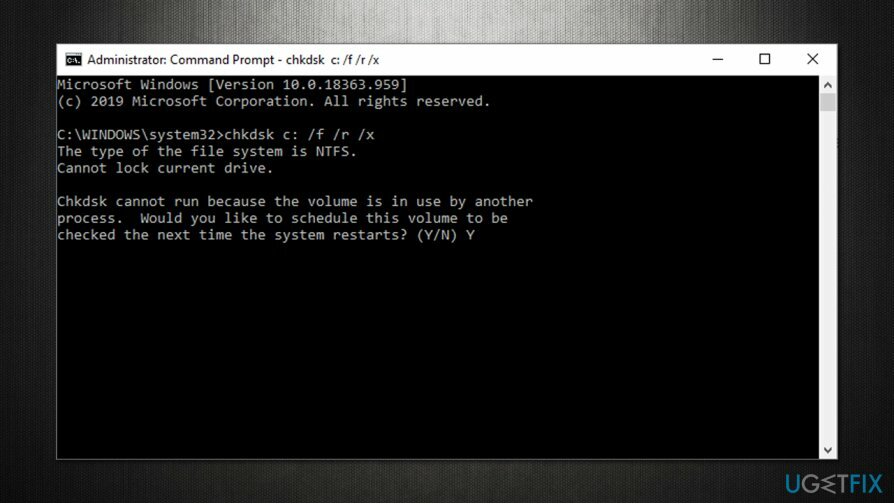
- Iš naujo paleiskite įrenginį ir būkite kantrūs, kol bus visiškai patikrintas diskas
4 variantas. Suteikite probleminiam aplankui visišką valdymą
Norėdami taisyti sugadintą sistemą, turite įsigyti licencijuotą versiją Reimage Reimage.
- Eikite į probleminį aplanką, pvz., C:\\Windows\\System32\\config\\systemprofile
- Dešiniuoju pelės mygtuku spustelėkite ir pasirinkite Savybės
- Eikite į Saugumas skirtukas
- Jei galite pamatyti savo Vartotojo vardas iš sąrašo pasirinkite jį paspausdami vieną kartą (jei nematote savo vartotojo vardo, paspauskite Redaguoti > Papildyti…> įveskite savo vartotojo vardą ir paspauskite Patikrinkite vardus. Pasirinkite savo vartotojo vardą ir paspauskite Gerai)
- Paspauskite Redaguoti
- Pagal Leidimai, įsitikinti, kad Pilna kontrolė yra įjungtas
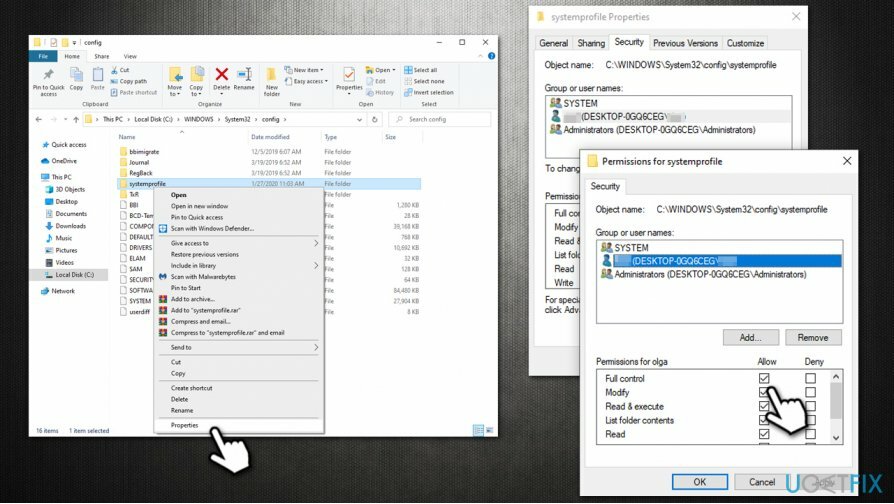
- Spustelėkite Gerai
Jei neturite pakankamai teisių šiems veiksmams atlikti (visas valdiklis rodomas pilkai), atlikite šį veiksmą.
5 variantas. Perimkite probleminio aplanko nuosavybę
Norėdami taisyti sugadintą sistemą, turite įsigyti licencijuotą versiją Reimage Reimage.
- Atidaryk Savybės probleminio aplanko, kaip paaiškinta 3 parinktyje
- Eiti į Saugumas skirtuką dar kartą
- Lango apačioje paspauskite Išplėstinė
- Pagal Savininkas, spustelėkite Keisti
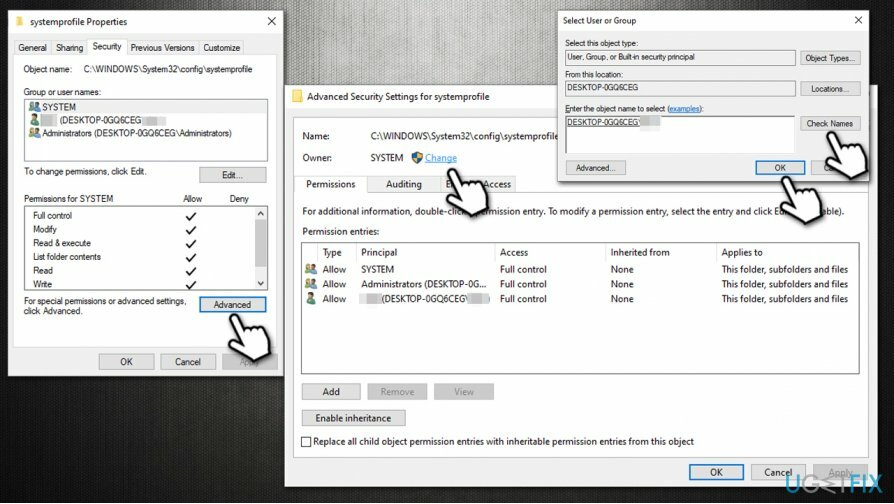
- Įveskite savo vartotojo vardą ir paspauskite Patikrinkite vardus
- Pasirinkite savo vartotojo vardą ir paspauskite Gerai
- Pažymėkite Pakeiskite visus antrinio objekto leidimo įrašus paveldimomis šio objekto leidimo įrašais
- Spustelėkite Taikyti ir Gerai
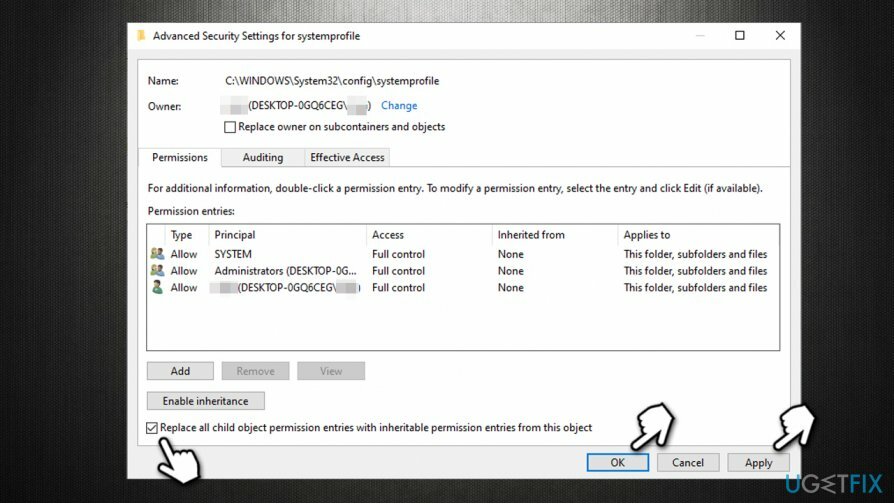
6 variantas. Naudokite sistemos atkūrimą
Norėdami taisyti sugadintą sistemą, turite įsigyti licencijuotą versiją Reimage Reimage.
Jei nė viena iš aukščiau pateiktų parinkčių nepadeda, naudokite sistemos atkūrimo funkciją. Proceso metu galite prarasti įdiegtas programas, tačiau asmeniniai failai išliks nepažeisti.
- Įrašykite Sukurkite atkūrimo tašką „Windows“ paieškoje ir paspauskite „Enter“.
- Eiti į Sistemos apsauga skirtukas
- Pasirinkite Sistemos atkūrimo ir tada rinkis Kitas
- Pažymėkite Rodyti daugiau atkūrimo taškų
- Pasirinkite atkūrimo tašką ir spustelėkite Kitas
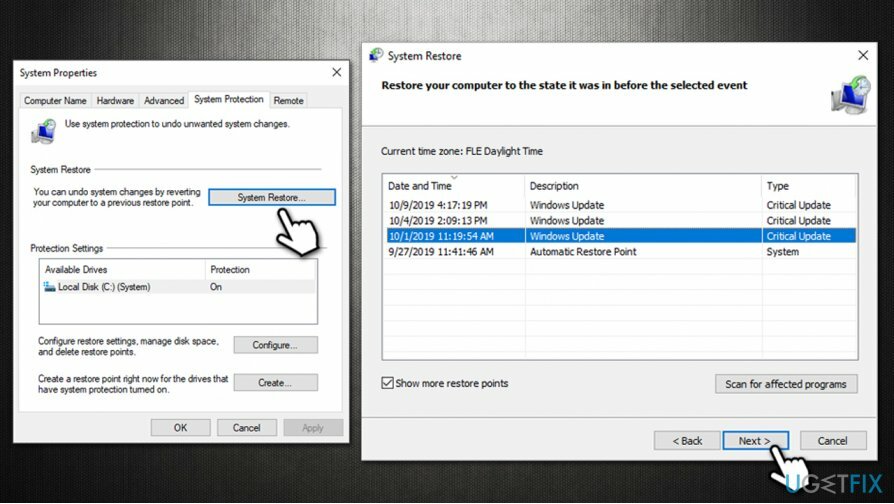
Tikimės, kad šis vadovas, kaip ištaisyti vietą, nepasiekiama. „Windows 10“ klaida padėjo jums išspręsti šią problemą.
Automatiškai ištaisykite klaidas
ugetfix.com komanda stengiasi padaryti viską, kad padėtų vartotojams rasti geriausius sprendimus, kaip pašalinti klaidas. Jei nenorite kovoti su rankinio taisymo būdais, naudokite automatinę programinę įrangą. Visi rekomenduojami produktai buvo išbandyti ir patvirtinti mūsų profesionalų. Įrankiai, kuriuos galite naudoti klaidą ištaisyti, išvardyti toliau:
Pasiūlyti
daryk tai dabar!
Atsisiųskite „Fix“.Laimė
Garantija
daryk tai dabar!
Atsisiųskite „Fix“.Laimė
Garantija
Jei nepavyko ištaisyti klaidos naudojant Reimage, kreipkitės pagalbos į mūsų palaikymo komandą. Praneškite mums visą informaciją, kurią, jūsų manymu, turėtume žinoti apie jūsų problemą.
Šiame patentuotame taisymo procese naudojama 25 milijonų komponentų duomenų bazė, kuri gali pakeisti bet kokį pažeistą ar trūkstamą failą vartotojo kompiuteryje.
Norėdami taisyti sugadintą sistemą, turite įsigyti licencijuotą versiją Reimage kenkėjiškų programų pašalinimo įrankis.

Norėdami likti visiškai anonimiški ir užkirsti kelią IPT ir valdžia nuo šnipinėjimo ant jūsų, turėtumėte įdarbinti Privati interneto prieiga VPN. Tai leis jums prisijungti prie interneto, būdami visiškai anonimiški, šifruodami visą informaciją, užkirs kelią stebėjimo priemonėms, skelbimams ir kenkėjiškam turiniui. Svarbiausia, kad sustabdysite neteisėtą sekimo veiklą, kurią NSA ir kitos vyriausybinės institucijos vykdo už jūsų nugaros.
Bet kuriuo metu naudojantis kompiuteriu gali nutikti nenumatytų aplinkybių: jis gali išsijungti dėl elektros energijos tiekimo nutraukimo, a Gali atsirasti mėlynas mirties ekranas (BSoD) arba atsitiktiniai „Windows“ naujinimai gali atsirasti kompiuteryje, kai išvykote keliems minučių. Dėl to gali būti prarasti mokykliniai darbai, svarbūs dokumentai ir kiti duomenys. Į atsigauti prarastus failus galite naudoti Data Recovery Pro – ji ieško failų, kurie vis dar yra standžiajame diske, kopijų ir greitai jas nuskaito.